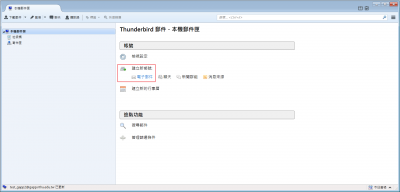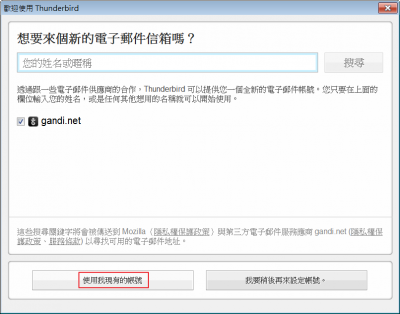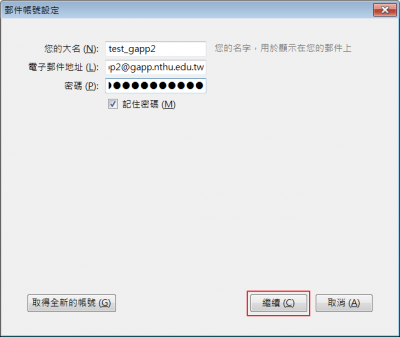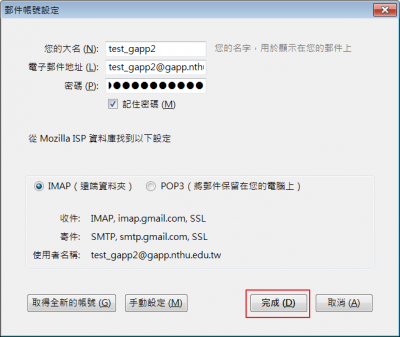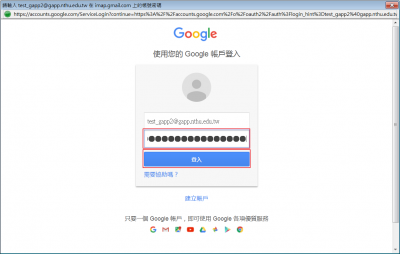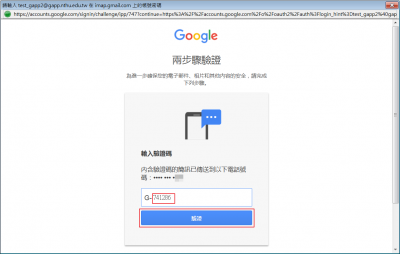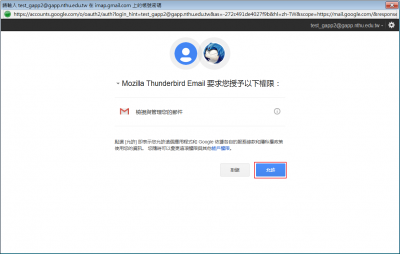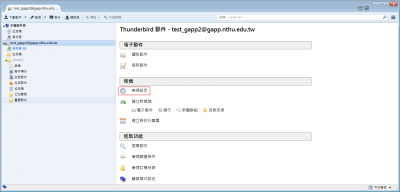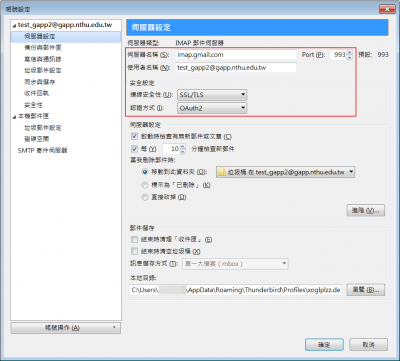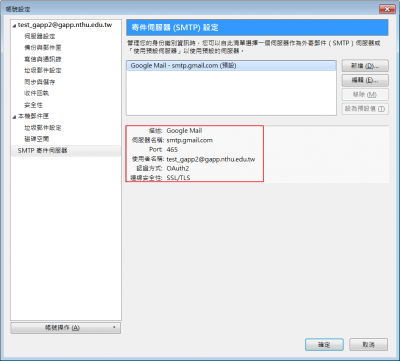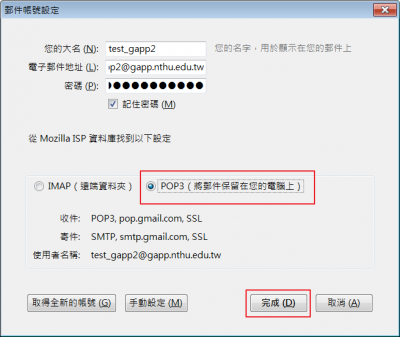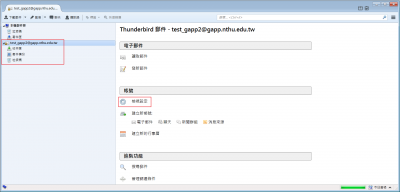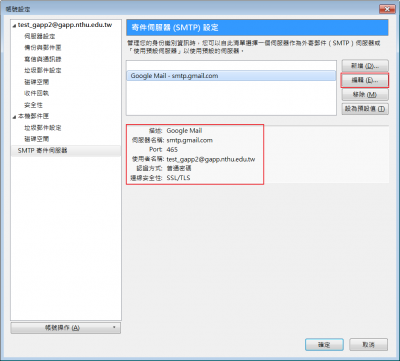設定 Thunderbird 讀取 gapp 的信箱
- 以下採用 Thunderbird 38.3.0 為例進行設定
- A 方法使用 Google 的 「已連結到您帳戶的應用程式」。
- B 方法使用 Google 的 「使用應用程式密碼登入」。
- Google 帳號的「應用程式密碼」與登入 Gmail 網頁時的「密碼」並不同,請參閱如何啟用 gapp 的「兩步驟驗證」與設定「應用程式密碼」?。
A. 使用「密碼」設定 IMAP
- 檢視「伺服器設定」
- 伺服器名稱:imap.gmail.com, Port:993
- 連線安全性:SSL/TLS
- 檢視「寄件(SMTP)伺服器設定」
- 伺服器名稱:smtp.gmail.com
- Port:465
- 認證方式:OAuth2
B. 使用「應用程式密碼」設定 POP3
- 檢視「伺服器設定」
- 伺服器名稱:pop.gmail.com, Port:995
- 連線安全性:SSL/TLS
- 檢視「寄件(SMTP)伺服器設定」
- 伺服器名稱:smtp.gmail.com
- Port:465
- 認證方式:普通密碼 (使用「編輯」將之設定為此)